インストールディレクトリのコピー&ペーストによる移行手順
本ナレッジでは、インストールディレクトリのコピー&ペーストによるバックアップ/リストア方法を利用して、
ADManager Plusを移行する手順をご案内いたします。
【目次】
ライセンスに関する注意事項
こちらのナレッジ内の「サーバー移行における並行稼働」をご確認ください。
移行方法
注意点
- 移行後、ADManager Plusが正常に動作することを確認するまで、
移行前の<ADManager Plus_インストールディレクトリ>を削除しないでください。 - データベースのみを別のドライブへ移動することは推奨しておりません。
バックアップ手順
- [services.msc]にてADManager Plusのサービスを停止します。
1-1. [スタート]-->[ファイル名を指定して実行]にて[services.msc]を入力します。
1-2. [ManageEngine ADManager Plus]-->[サービスの停止]をクリックします。 - 管理者としてコマンドプロンプトを開き、ADManager Plusのインストールディレクトリ配下にあるbinフォルダーへ移動します。
パス例:C:\Program Files\ManageEngine\ADManager Plus\bin
- 製品を完全に停止させるため、次のコマンドを順に実行します。
stopADSM.bat
stopDB.bat
shutdown.bat - タスクマネージャーにて、ADManager Plusに関連するプロセスが停止していることを確認します。
- java.exe
- wrapper.exe
- postgres.exe
- 既存のインストールディレクトリ全体をコピー&圧縮し、インストールディレクトリ外へペーストします。
コピーしたインストールディレクトリのファイルは、ADManager Plusのフルバックアップとして使用できます。
リストア手順
- バックアップ手順5で取得したバックアップを解凍後、リストアするサーバー上のバックアップ取得時と同じパスにペーストします。
- ペーストする先のパス例:C:\Program Files\ManageEngine\ADManager Plus
- ペースト後、ペースト前のフォルダーサイズと同じであることをご確認ください。
- 管理者としてコマンドプロンプトを開き、ADManager Plusのインストールディレクトリ配下にあるbinフォルダーへ移動します。
パス例:C:\Program Files\ManageEngine\ADManager Plus\bin
- 次のコマンドを実行します。
initPgsql.bat
- 次のコマンドを実行します。
wrapper.exe -i ..\conf\wrapper.conf
※リストアするサーバー上に既にサービスがインストールされている場合は、本手順4をスキップできます。
- [services.msc]にて、ADManager Plusを開始します。
5-1. [スタート]-->[ファイル名を指定して実行]にて[services.msc]を入力します。
5-2. [ManageEngine ADManager Plus]-->[サービスの開始]をクリックします。
トラブルシューティング
リストア後にADManager Plusが起動しないなど発生した場合は、次の点をご確認ください。
- [ドメイン設定]-->[操作]列にある鉛筆マーク-->[認証]に、下記いずれかに該当するユーザーを設定してください。
・ドメイン管理者アカウント(Domain Admins)に属するアカウント
・ドメイン管理者アカウント(Domain Admins)と同等の権限を持つアカウント - [services.msc]-->[ManageEngine ADManager Plus]-->[プロパティ]-->「ログオン」タブにて、
「アカウント」を選択し、ドメイン管理者アカウントを設定してください。
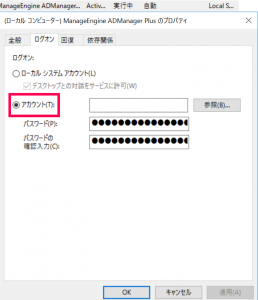
※「ログオン」タブに「ローカルシステムアカウント」を選択している場合、
ADManager Plusがインストールされているサーバーへログインするユーザーに
ADManager Plusのインストールディレクトリに対するフルコントロール権限を付与してください。

- ADManager Plusがアンチウイルスソフトの監査対象外であることをご確認ください。
FAQ
- IPアドレスやサーバーのホスト名を変更する場合:ADManager Plusのパフォーマンスに影響を与えることなく、
IPアドレスおよびホスト名を変更いただけます。